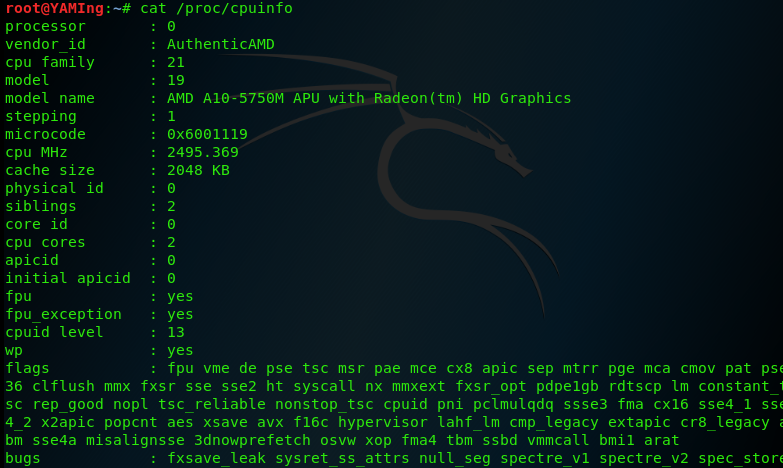1、使用一次更新和升级软件替换
apt-get install && apt -y full -upgrade
之后使用 reboot重启 系统,重启之后 再次使用命令 apt -y install open -vm -tools -desktop fuse
之后使用 reboot ,
2、在设备虚拟机的文件夹共享的时候,即便是你将vmtools成功的安装到了客户机,后面发现文件夹还是不能共享的,使用脚本对 共享的文件夹进行挂载到系统

说明文件共享的挂载的脚本代码 ,前面的vmtools的安装百度。
cat <EOF >/usr./local/sbin/mount -shared -folders
#!/bin/bash
vmware-hgfsclient | while read folder; do
vmwpath="/mnt/hgfs/\${folder}"
echo "[i]Mounting \${folder} (\${vmwpath})"
makdir -p "\${vmwpath}"
umount -f "\%{vmwpath}" 2>dev/null
vmhgfs-fuse -o allow_other -o auto_mount ".host:/\${folder}" "\${vmnwpath}"
done
sleep 2s
EOF
chmod +x /usr/local/sbin/mount-shared-folders
这里可以使用简单的方法,使用一个脚本创建一个快捷键的方式执行。代码:
ln -sf /usr/local/sbin/mount -shared-floders /root/desktop/mount-shared -folders.sh
gettings set org.gnome.nautilus.preference executable -text-activation 'ask
3、如果使用的虚拟机不是VM,二是visualBox 在安装的使用导入的kali linux的镜像包是存在区别的,下载的时候在官网上的界面上下载专门的镜像

安装完之后使用下面的代码进行更新
apt-get update
apt-get install -y virtualbox-guest-xll
reboot
4、虚拟机的网络设置形式(桥接模式、NAT模式,Internal network)
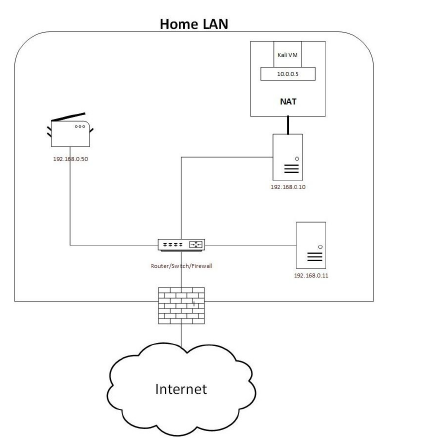
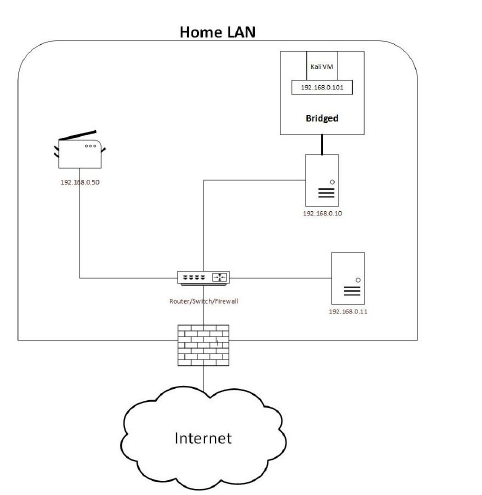
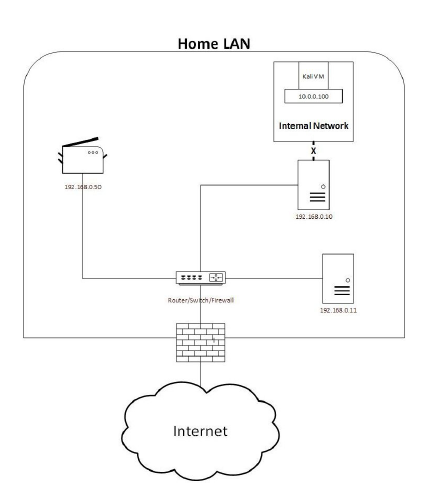
5、发现很多初级使用kali linux 的人在配置国内镜像源的时候将很多开放的源 全部粘贴到自己的etc/apt sources.list文件中,其实这样 每次进行更新的时候会出现不能成功更新的问题,建议大家使用的时候选择一个更新源就可以了,我使用的是阿里的源。
6、kali linux 的文件系统的组织结构,我现在看的资料是英文的,所以说的不是很准确,大家可以参考中文的版本翻译 bin(文件系统评包括基本的命令,所有的用户二进制文件,与Windows中的WindowsSystem32一样 )
7、apt dist-upgrade -y reboot
git clone
8、gedit 编辑文档命令,一些人使用vim 虽然编辑高大尚一些但是,效率低,程序嘛,达到自己想到的结果就行了,没必要使用过多的语言,简单为止。
9、开启服务ssh
service ssh start 检查服务是否开启 使用命令 netstart -antp/grep sshd 或者使用 service ssh status .如果要使得服务在引导时候启动 使用命令 systemctl enable ssh 停止服务 直接使用 service ssh stop, 使用远程的ssh服务 ssh [usernmae@IP] 如果不是使用固定的22号端口可以使用 命令 ssh -p [port number]
10、配置静态地址。或使用桥接的模式的时候需要配置IP地址,以及将kali linux 安装到 物理机上的时候也需要将IP地址进行重新配配置。
执行命令 gedit /etc/ntework/interfaces
11、查询进程
netstat -antp
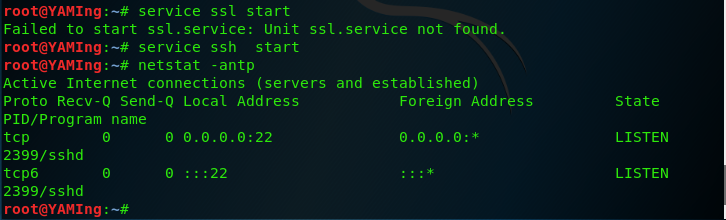
10 、kali linux 中一款管理进程的tools 叫做htop

若果只是片面的查看系统的进程 可以使用简单的命令 查看部分想要的信息 进程的。
To display all active processes, execute the following command:
ps
The ps command is very useful if you have a remote shell to a Linux box, and you want to list
all of the current processes for privilege escalation.
To display all running processes, use the following:
top
To kill a process with an ID (PID), use the following:
kill [PID Number]
To kill all processes named hello, use the following:
killall hello
To force killing a process, use the following:
kill -9 [PID Number]